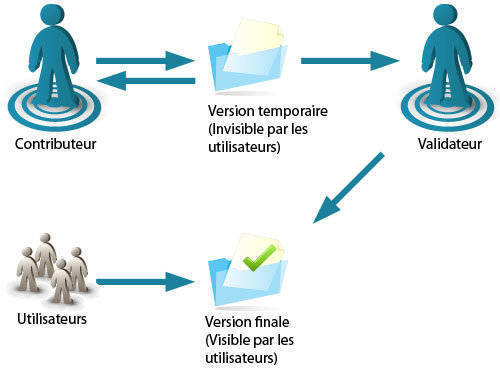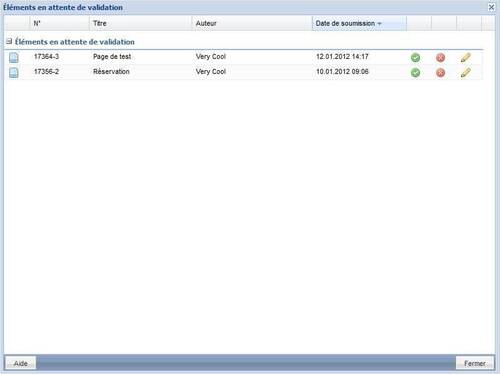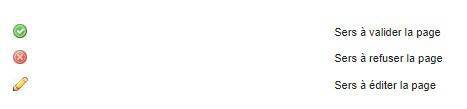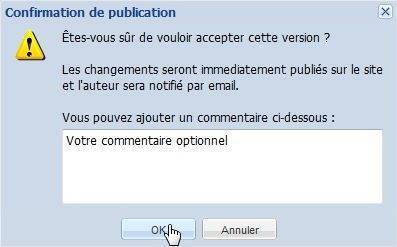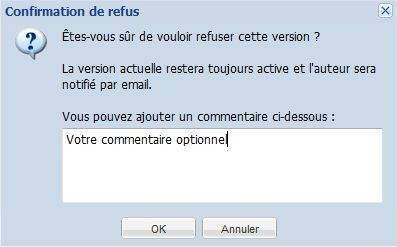Workflow (Validations)
IceCube2.Net peut vous offrir un système de publication avancée. En effet, il est possible de créer un système de validation pour que tous les contenus soient validés par un validateur avant d'être publiés en ligne.
Détails du processus
Les contributeurs sont les utilisateurs ajoutant le contenu, mais n'ayant pas de droits de publication .
Les validateurs sont des utilisateurs avec droit de publication et pouvant autoriser ou non la publication des contenus soumis par les contributeurs.
- Le contributeur peut éditer toutes les pages, mais doit les soumettre à un validateur avant leur publication
- Le contributeur peut enregistrer sa page autant de fois qu'il le souhaite sans pour autant envoyer son travail à un validateur. Cette fonctionnalité permet de compléter à des moments différents, sans pour autant notifier le validateur pour des versions qui ne le concerne pas. A ce moment-là, la page créée n'est pas éditable par les autres contributeurs. Seules les versions envoyées pour validation parviennent au validateur. Le contributeur à la possibilité d'envoyer des commentaires sur son travail au validateur à l'aide du champ prévu à cet effet.
- Le validateur peut, dans tous les cas éditer et valider, toutes les pages pour lesquelles il a des droits
- Lorsqu'une page est soumise par le contributeur au validateur, celui est notifié par mail et dans IceCube2.Net (dans la barre d'outils une notification s'affiche) Trois possibilités s'offre maintenant à lui :
- Refuser la page : Le contributeur est alors notifié et peut retravailler sa page pour une autre soumission
- Editer la page : Il peut y faire toutes les modifications qu'il souhaite et la page sera en ligne dès son enregistrement
- Accepter la page : La page est alors directement publiée et visible de tous. Le contributeur est notifié par mail.
Lorsque le contributeur A sauvegarde la page, le contributeur B ne peut que visualiser la page, mais ne peut pas l'éditer ou la soumettre au validateur. La situation est identique lorsqu'une page a été soumise et qu'elle est en cours de validation.
Lorsque l'utilisateur A soumet à validation la version 1 d'un document et qu'entre temps il crée et soumet une version 2 du même document, le validateur n'aura la possibilité de valider que la version 2 du document (la version 1 ne lui sera jamais présentée et cette dernière n'apparaîtra jamais dans le versioning de documents).
Pendant ce temps, l'utilisateur B ne pourra pas éditer ce document, comme indiqué précédemment.
L'utilisateur B ne peut éditer un document lorsqu'il est en traitement par un autre utilisateur. Le validateur a, par contre, cette possibilité, de par son statut de validateur. On parle donc d'accès unique à un document qui est verrouillé pendant une opération.
Quant aux visiteurs du site, ils ne verront que les versions validées, créées ou éditées par le validateur. Les versions en cours de validation lui sont invisibles. Idem pour les résultats de recherche.
Envoyer page pour validation
Si vous êtes contributeur et nom pas validateur de votre site, vous ne pourrez pas valider les pages que vous aurez créées. Pour faire valider une page, cliquez simplement sur le bouton lorsque vous êtes en mode édition.
La fenêtre suivante s'ouvrira :
Votre document sera sauvegardé dans tous les cas, mais vous aurez également la possibilité de soumettre votre document à validation. Pour cela, cliquez sur "Oui" pour envoyer la page à la validation.
Validation ou refus d'une page
Si vous êtes validateur, vous pourrez valider les pages faites par les contributeurs de votre site.
Après la connexion ou après un clic sur le bouton suivant, la fenêtre suivante s'ouvrira :
Dans cette fenêtre, vous y trouverez toutes les pages en attente de validation.
Trois choix s'offrent à vous :
Validation d'une page
Pour valider une page, cliquer sur le bouton vert.
Ensuite une fenêtre comme celle-ci s'ouvrira :
Le message que vous saisirez dans le champ ci-dessus sera envoyé par e-mail au contributeur qui a créé la page.
Pour confirmer la validation, cliquez sur le bouton "OK" ou sur le bouton "Annuler" pour ne pas publier la page
Refus d'une page - option 1
Pour refuser une page, cliquer sur le bouton rouge.
Ensuite une fenêtre comme celle-ci s'ouvrira :
Le message que vous saisirez dans le champ ci-dessus sera envoyé par e-mail au contributeur qui a créé la page.
Pour confirmer la validation, cliquez sur le bouton "OK" ou sur le bouton "Annuler" pour ne pas refuser la page.
Refus d'une page - option 2
La dernière option vous permet d'éditer la page. En cliquant sur le bouton, vous serez directement redirigé vers la page en question que vous pourrez librement éditer et/ou publier.